Docker容器Consul部署概述
目录
- 一、Consul概述
- 二、Consul的特性
- 三、Consul的使用场景
- 四、搭建consul集群
- (1)server部署
- (2)client部署
- (3)配置template模板自动更新
- (4)测试访问代理服务器
一、Consul概述
template 模板(更新)
registrator(自动发现)
后端每构建出一个容器,会向registrator进行注册,控制consul 完成更新操作,consul会触发consul template模板进行热更新
核心机制:consul :自动发现、自动更新,为容器提供服务(添加、删除、生命周期)
二、Consul的特性
- 支持健康检查、允许存储键值对
- 基于Golong语言,可移植性强
- 支持ACL访问控
三、Consul的使用场景
Consul的应用场景包括服务发现、服务隔离、服务配置:
- 服务发现场景中consul作为注册中心,服务地址被注册到consul中以后,可以使用consul提供的dns、http接口查询,consul支持health check。
- 服务隔离场景中consul支持以服务为单位设置访问策略,能同时支持经典的平台和新兴的平台,支持tls证书分发,service-to-service加密。
- 服务配置场景中consul提供key-value数据存储功能,并且能将变动迅速地通知出去,借助Consul可以实现配置共享,需要读取配置的服务可以从Consul中读取到准确的配置信息。
- Consul可以帮助系统管理者更清晰的了解复杂系统内部的系统架构,运维人员可以将Consul看成一种监控软件,也可以看成一种资产(资源)管理系统。
四、搭建consul集群

建立Consul服务
每个提供服务的节点上都要部署和运行Consul的agent
Consul agent有两种运行模式
Server
Client
Server和Client只是Consul集群层面的区分,与搭建在Cluster之上的应用服务无关
(1)server部署
mkdir /root/consul cd consul rz consul_0.9.2_linux_amd64.zip unzip consul_0.9.2_linux_amd64.zip mv consul /usr/bin

consul agent \ -server \ -bootstrap \ -ui \ -data-dir=/var/lib/consul-data \ -bind=192.168.109.11 \ -client=0.0.0.0 \ -node=consul-server01 &> /var/log/consul.log & consul members consul info | grep leader

(2)client部署
容器服务自动加入nginx集群:
1、安装Gliderlabs/Registrator Gliderlabs/Registrator
可检查容器运行状态自动注册,还可注销docker容器的服务 到服务配置中心
目前支持Consul、Etcd和SkyDNS2
在192.168.184.12节点上,执行以下操作:
docker run -d \ --name=registrator \ --net=host \ -v /var/run/docker.sock:/tmp/docker.sock \ --restart=always \ gliderlabs/registrator:latest \ -ip=192.168.109.12 \ consul://192.168.109.11:8500


systemctl restart docker docker run -itd -p:81:80 --name test-01 -h test01 nginx docker run -itd -p:82:80 --name test-02 -h test02 nginx docker run -itd -p:83:80 --name test-03 -h test03 httpd docker run -itd -p:84:80 --name test-04 -h test04 httpd


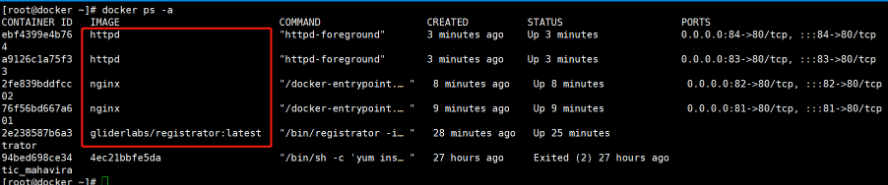
真机访问http://192.168.109.11:8500
此时应该可以发现5个服务

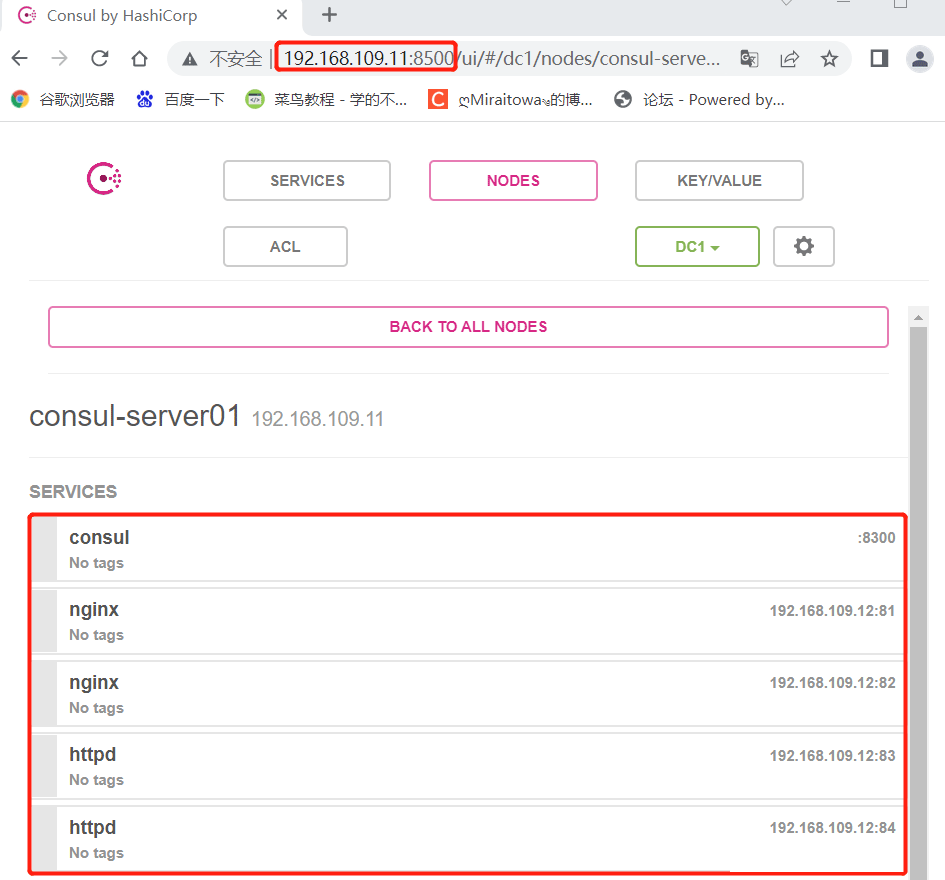
(3)配置template模板自动更新
Consul-Template是一个守护进程,用于实时查询Consul集群信息,并更新文件系统上任意数量的指定模板,生成配置文件,更新完成以后,可以查询Consul中的服务目录,Key、Key-values等。
cd consul/
vim nginx.ctmpl
upstream http_backend {
{{range service "nginx"}}
server {{.Address}}:{{.Port}};
{{end}}
}
server {
listen 100;
server_name localhost 192.168.109.11;
access_log /var/log/nginx/lic.com-access.log;
index index.html index.php;
location / {
proxy_set_header HOST $host;
proxy_set_header X-Real-IP $remote_addr;
proxy_set_header Client-IP $remote_addr;
proxy_set_header X-Forwarded-For $proxy_add_x_forwarded_for;
proxy_pass http://http_backend;
}
}

yum -y install gcc pcre-devel zlib-devel rz nginx-1.12.0.tar.gz tar zxvf nginx-1.12.0.tar.gz -C /opt cd /opt/nginx-1.12.10 ./configure --prefix=/usr/local/nginx make && make install

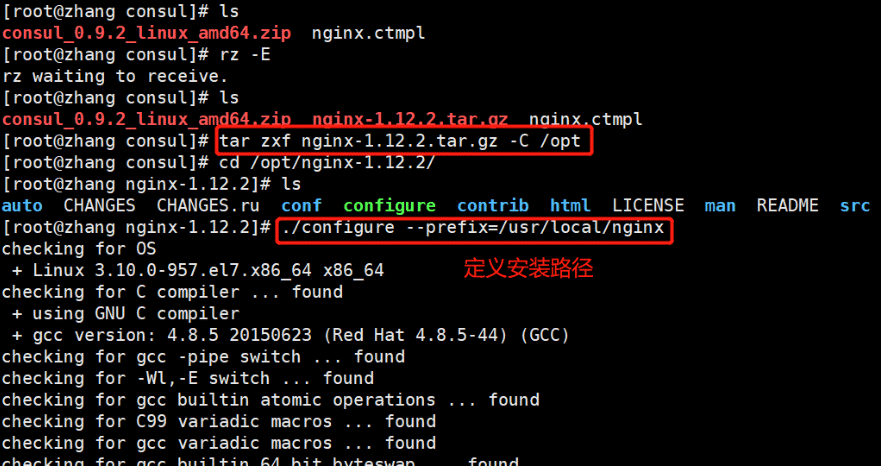

vim /usr/local/nginx/conf/nginx.conf //19行添加 include vhost/*.conf;

cd /usr/local/nginx/conf/ mkdir vhost mkdir /var/log/nginx /usr/local/nginx/sbin/nginx cd /opt rz consul-template_0.19.3_linux_amd64.zip unzip consul-template_0.19.3_linux_amd64.zip
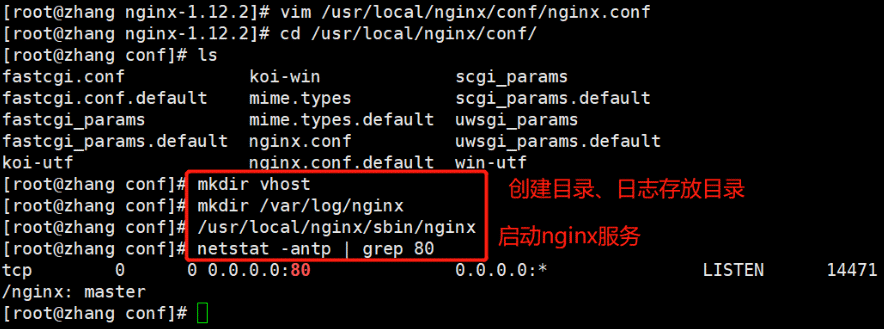

mv consul-template /usr/bin consul-template -consul-addr 192.168.109.11:8500 -template "/root/consul/nginx.ctmpl:/usr/local/nginx/conf/vhost/lic.conf:/usr/local/nginx/sbin/nginx -s reload" --log-level=info

再打开另一个终端

docker run -itd -p:85:80 --name test-05 -h test05 nginx

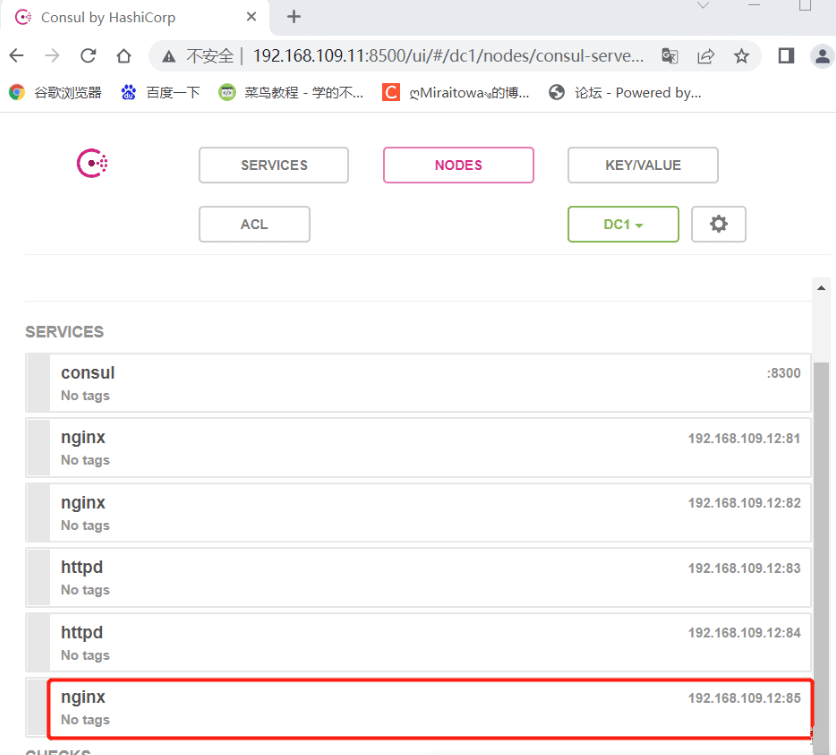
(4)测试访问代理服务器
http://192.168.184.11:100/ docker logs -f test-01 docker logs -f test-02 docker logs -f test-05

到此这篇关于Docker容器Consul部署概述的文章就介绍到这了,更多相关Docker Consul部署内容请搜索我们以前的文章或继续浏览下面的相关文章希望大家以后多多支持我们!
赞 (0)

